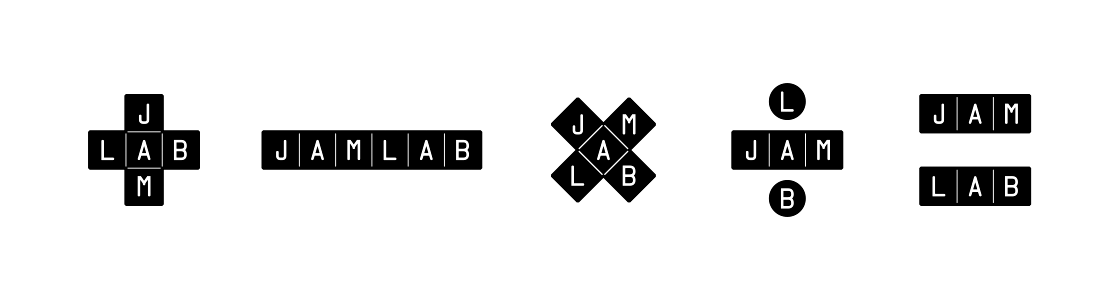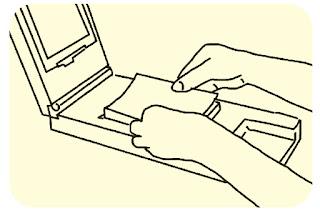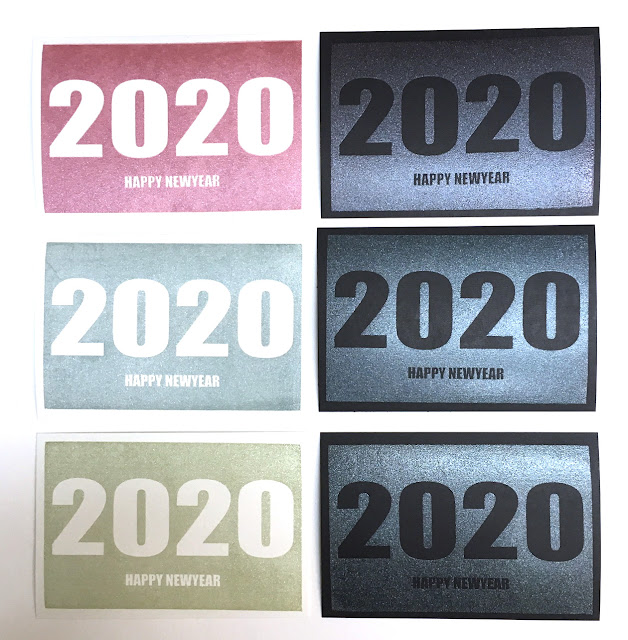令和元年ですが、言わせてください。
【プリントゴッコ】で年賀状作ってみませんか?
「え?プリントゴッコって何?」
はい、そこの貴方はそっとこのページを閉じて下さい。
私はお家に眠っているプリントゴッコをお持ちの方に呼びかけています。
「プリントゴッコ懐かし~!」
「プリントゴッコで一度は年賀状を作った事がある」
そんな方に読んで頂きたいのです。
かく言う私も、プリントゴッコで年賀状を作っていた世代です。※プリントゴッコは2012年末をもって事業終了しています。
プリントゴッコの歴史は長く、昭和52年(1977年)に発売され、以来34年間家庭での印刷ツールとして活躍してきました。
世代って言っても34年の歴史なので幅広すぎですけどね。笑
世代って言っても34年の歴史なので幅広すぎですけどね。笑
一世を風靡したプリントゴッコ様です。
私は地域振興券でプリントゴッコを買って貰いました。(これまた懐かしすぎて爆死…)
※地域振興券とは、1999年に15歳以下の子供のいる世帯主に配られた
1人あたり2万円のお買い物券の事。その地域でお金使ってね~。半年以内にだよ~的なやつです。
プリントゴッコ本体と、インク買ってホクホクしてました。笑
はい。話がそれましたが、プリントゴッコの生産が無くなったから使えない…
好きだったのにな…と、お嘆きの方。
\使えます/
でも、あれが売ってないんだもん!
-----------💡電球💡-------------
そう。あの黄色い細長い電球です。「ランプ」で売ってたかしら…?
1回ピシャッッ!!!!⚡
とする度、焦げ臭いにおいを出し役目を終えてゆく電球。
なんで1回しか使えないんだろう…と子供ながらに切なく思っていました。
ピシャッとさせるメッシュの部分、あれ実はレトロ印刷JAMでお買い求め頂けます。
これ。製版の「200メッシュ」
(お家で、ピシャッとやってた事を、デジタルの製版機で行います。仕上がった物をシート状でお届け!)
通常電解マーキングで使用しているんですが、プリントゴッコの
ハイメッシュマスターと同じ物なんです。(製造元が同じ!)
なので、必要な物は、プリントゴッコ本体と…
この枠です!
本体だけあって枠が無い方は、フリマアプリとかオークションサイト頼って下さい。
意外と見つかる…
さて、手順を紹介していきます。
あ、動画がありますので、てっとり早く見て下さい👀
はい。百聞は一見に如かず!
この手順です。
お持ちの方は、かなりテンション上がって来てると思います。
オンラインお店で注文する際の注意点⚠
【SURIMACCA専用製版】XSサイズ 200メッシュを選びます。
必ず備考欄に「プリントゴッコで使用予定」と入力して下さいね。
通常のシルクスクリーンでは使えないので、間違えてませんか?と別途連絡がきます。
(連絡してます)
家でピシャッ!!とやっていた事を、レトロ印刷の専用の機械でやりますので、
絵柄をデータで入稿して頂くか、紙原稿を送って下さい!
出来上がった版(シート状のメッシュ)をお届けします。
原稿は黒1色で作って下さいね。
そしてサイズ!!「【SURIMACCA専用製版】XSサイズ」は80×200mmまで対応しています。が!!!
プリントゴッコで使用する場合は「80×120mm」が印刷可能範囲です!
大きすぎるとはみ出ちゃいますからね。
注文時に「プリントゴッコで使用」と頂いていたら、サイズもおさまっているか確認しますので!
乗せるインクはSURIMACCAインクでOKです!
※ただし、KOTTERIホワイト・ゴールド・シルバー・カッパーは詰まりやすいのでおススメしません…泣
使いたい色の所にヘラ等でインクを乗せましょう!
こんな感じでチョンチョンと乗せ、透明シートを被せたらOK~👏
乗せすぎると、はみ出てくるので気を付けて下さいね。
ついついモリモリ乗せちゃうよね~…ダメ!乗せすぎ!!
昔は体重かけてグッと押してた記憶があるんですが、
軽く。軽く下ろして下さい。
軽めから試して、力加減の丁度良い所見つけて下さい!
(文章で伝わらね~~~みんな動画みて…)
シルクスクリーンの時にインクが出すぎたら、裏側から掃除して~とありますが、
プリントゴッコの場合上手く掃除出来ないので気を付けましょう。
本体の台部分のスポンジが柔らかく、SURIMACCAインクが出やすくなってしまいます。
そのためスポンジの上に、アルバム台紙のような固めの台紙を貼りつけることで
インクと本体の相性が良くなります!
滲んだりしても、そこが味になって可愛いんですけどね。
ご自身でプリントゴッコをお持ちの方は、是非オンラインお店で製版の注文をしてみて下さいね!
懐かしい!やってみたい!!と言う方は、店舗へ遊びに来て下さい~!
ワークスペースの予約はこちらから↓
東京のSURUTOCOでhaconiwaさんがプリントゴッコで手ぬぐいに挑戦された記事も
ご覧くださいね👀●コチラ●
haconiwaさんの記事を読むと、布物にもチャレンジしたくなりますよね~。
さぁ物置からプリントゴッコが呼んでますよ…